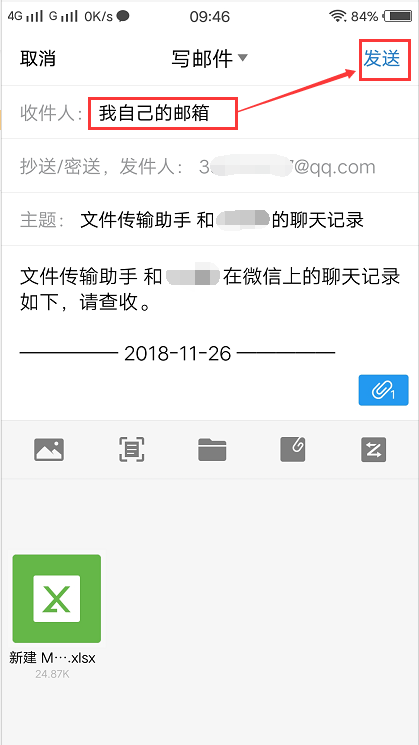微信 文件如何传给QQ邮箱 ?一起来了解一下。 1、打开微信,进入到需要传送文件所在的聊天对话框,以文件传输助手为例,找到要传送的文件 2、长按该文件名,选中更多选项,在下方
微信文件如何传给QQ邮箱?一起来了解一下。
1、打开微信,进入到需要传送文件所在的聊天对话框,以文件传输助手为例,找到要传送的文件
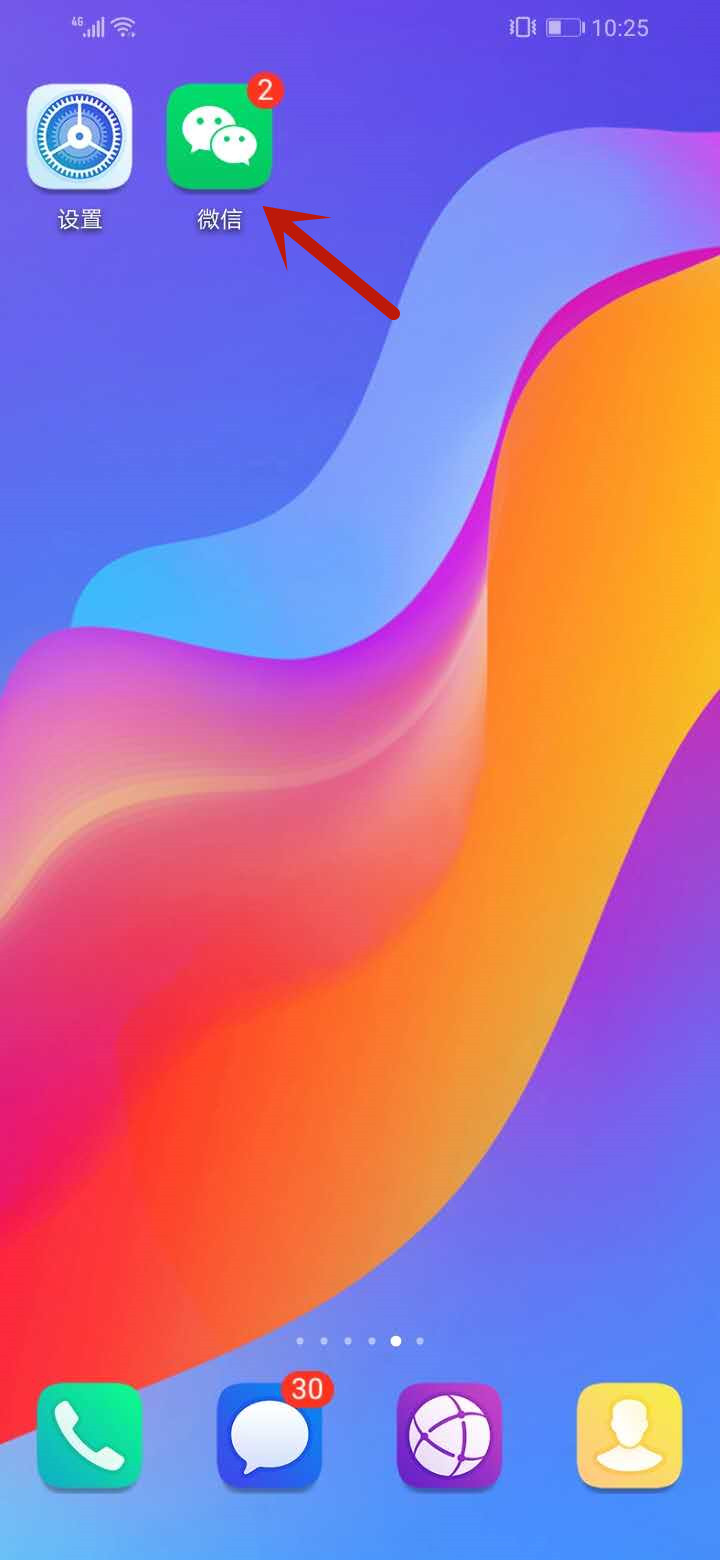
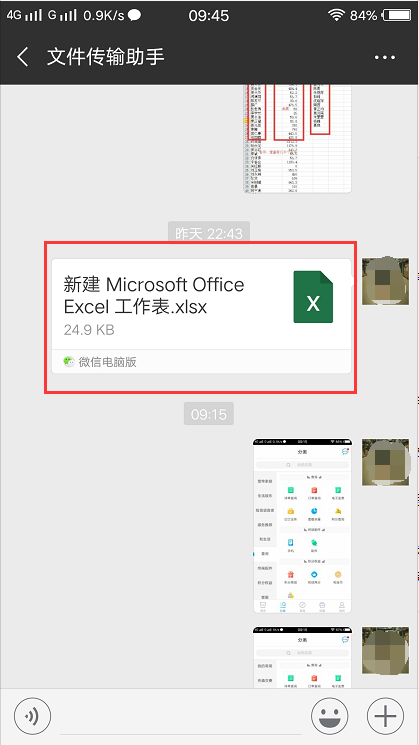
2、长按该文件名,选中更多选项,在下方出现的图标中,选择信封图标
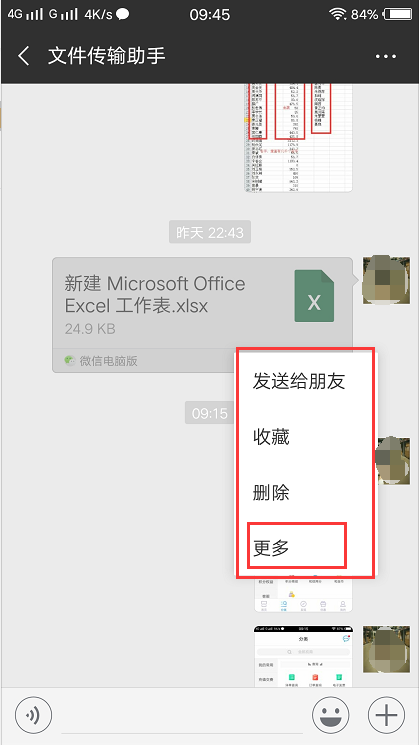
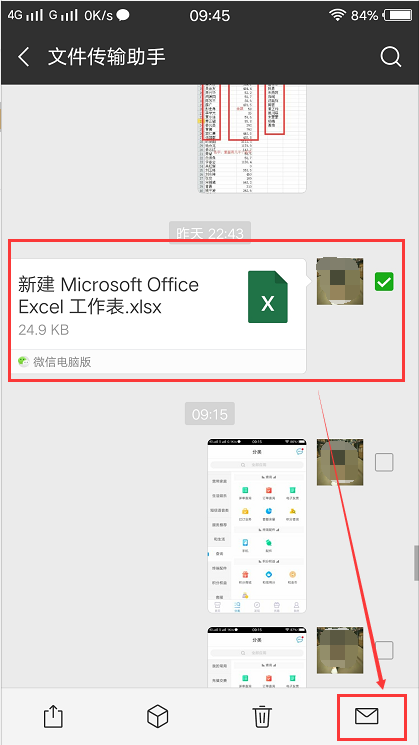
3、点击通过邮件发送,这时界面会自动跳转到QQ邮箱写邮件界面,并带有要传送的文件作为附件
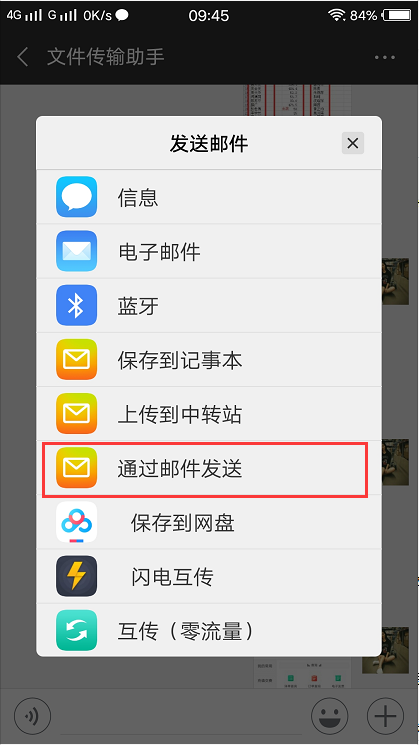
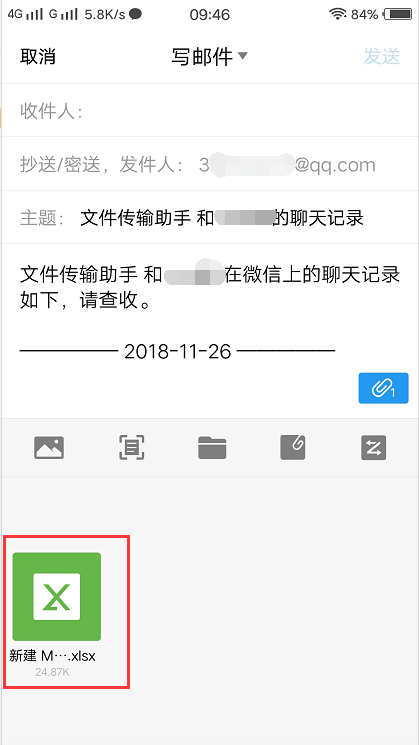
4、接着输入收件人的邮箱地址,输入完成后,点击右上方的发送即可